Macin käyttöopas
- Tervetuloa
- Uutta macOS Sequoiassa
-
- Internet-yhteyden muodostaminen
- Kirjautuminen Apple-tilille
- iCloudin käyttöönotto
- Verkon selaaminen
- Tiedoston esikatseleminen
- Näyttökuvan ottaminen
- Näytön kirkkauden muuttaminen
- Äänenvoimakkuuden säätäminen
- Ohjauslevyn ja hiiren eleiden käyttö
- Käytä Touch ID:tä
- Dokumenttien tulostaminen
- Näppäinoikotiet
-
- Macin apit
- Appien avaaminen
- Appi-ikkunoissa työskenteleminen
- Appi-ikkunoiden järjestäminen
- Appien käyttäminen koko näytöllä
- Appien käyttäminen Split View -näkymässä
- Järjestäjän käyttäminen
- Appien hankkiminen App Storesta
- Appien asentaminen ja uudelleenasentaminen App Storesta
- Muiden appien asentaminen ja asennusten poistaminen
-
- Dokumenttien luominen ja niiden kanssa työskenteleminen
- Dokumenttien avaaminen
- Merkintöjen tekeminen tiedostoihin
- Tiedostojen yhdistäminen PDF:ksi
- Työpöydällä olevien tiedostojen järjestäminen
- Tiedostojen järjestäminen kansioilla
- Tiedostojen ja kansioiden merkitseminen
- Tiedostojen varmuuskopioiminen
- Tiedostojen palauttaminen
-
- Järjestelmäasetusten muuttaminen
- Työpöytäkuvan valitseminen
- Widgettien lisääminen ja muokkaaminen
- Näytönsäästäjän käyttäminen
- Käyttäjän tai ryhmän lisääminen
- Sähköpostitilien ja muiden tilien lisääminen
- Tehtävien automatisointi Pikakomennoilla
- Memojin luominen
- Sisäänkirjautumiskuvan vaihtaminen
- Järjestelmän kielen vaihtaminen
- Näytön sisällön suurentaminen
-
- Esittelyssä Apple Intelligence
- Oikeiden sanojen löytäminen kirjoitustyökalujen avulla
- Omien kuvien luominen Image Playgroundilla
- Oman emojin luominen genmojilla
- Apple Intelligencen käyttäminen Sirin kanssa
- Yhteenvedon tekeminen ilmoituksista ja keskeytysten vähentäminen
- ChatGPT:n käyttäminen Apple Intelligencen kanssa
- Apple Intelligence ja yksityisyys
- Pääsyn estäminen Apple Intelligence ‑ominaisuuksiin
-
- Keskity-tilan käyttöönotto tehtävään keskittymistä varten
- Ponnahdusikkunoiden estäminen Safarissa
- Sanelun käyttäminen
- Pikatoimintojen suorittaminen aktivointikulmien avulla
- Sähköpostien lähettäminen
- Tekstiviestien lähettäminen
- FaceTime-puhelun soittaminen
- Kuvien ja videoiden muokkaaminen
- Kuvan tekstin käyttäminen Live-tekstillä
- Pikamuistiinpanon aloittaminen
- Reittiohjeiden hankkiminen
-
- Jatkuvuuden johdanto
- Kohteiden lähettäminen lähellä oleviin laitteisiin AirDropilla
- Tehtävien siirtäminen laitteiden välillä
- iPhonen hallitseminen Macilla
- Kopioiminen ja sijoittaminen laitteiden välillä
- Videon ja äänen striimaaminen AirPlaylla
- Puhelujen soittaminen ja vastaanottaminen sekä tekstiviestien lähettäminen ja vastaanottaminen Macilla
- iPhonen internet-yhteyden käyttäminen Macissa
- Wi-Fi-salasanan jakaminen toisen laitteen kanssa
- iPhonen käyttäminen verkkokamerana
- Luonnosten, kuvien ja skannausten lisääminen iPhonesta tai iPadista
- Macin lukituksen avaaminen Apple Watchilla
- iPadin käyttäminen toisena näyttönä
- Macin ja iPadin ohjaaminen samalla näppäimistöllä ja hiirellä
- Musiikin, elokuvien ja muun synkronointi laitteiden välillä
-
- Perhejaon käyttöönotto
- Perhejako-suositusten saaminen
- Perheenjäsenien lisääminen Perhejako-ryhmään
- Perheenjäsenten poistaminen Perhejako-ryhmästä
- Jakamisen ja käyttörajoitusten asetusten hallitseminen
- Kuvakirjaston jakaminen
- Yhteistyön tekeminen projekteissa
- Kanssasi jaetun sisällön löytäminen
- Ystävien ja perheenjäsenten löytäminen
-
- Ulkoisen näytön liittäminen
- Kameran käyttäminen
- Langattoman lisälaitteen yhdistäminen
- Tulostimen yhdistäminen Maciin
- AirPods-kuulokkeiden yhdistäminen Maciin
- Macin akunkeston parantaminen
- Tallennustilan optimoiminen
- CD- ja DVD-levyjen polttaminen
- Kodin lisälaitteiden ohjaaminen
- Windowsin käyttäminen Macissa
-
- Jaetun sisällön hallitseminen
- Macin asettaminen turvalliseksi
- Macin sijainnin näkemisen salliminen apeille
- Yksityisen selauksen käyttäminen
- Tietojen suojaaminen
- Salasanojen ymmärtäminen
- Heikkojen tai vaarantuneiden salasanojen vaihtaminen
- Apple-tilin pitäminen turvallisena
- Mailin tietosuojauksen käyttäminen
- Kirjaudu sisään Applella -toiminnon käyttäminen apeissa ja verkkosivustoilla
- Kadonneen laitteen löytäminen
- Resursseja Macillesi
- Resursseja Apple-laitteillesi
- Copyright

Oman emojin luominen genmojilla Macissa
Apple Intelligencen* avulla voit luoda muokattuja emojeita, joita kutsutaan genmojeiksi. Kuvaile vain, miltä haluat genmojin näyttävän, tai luo genmoji ystävästäsi tai perheenjäsenestäsi häntä esittävän kuvan avulla. Voit muun muassa lisätä genmojeita viesteihin, jakaa niitä tarrana tai vastata genmojin sisältävällä Tapbackilla.
Huomaa: Apple Intelligence ei ole saatavilla kaikissa Mac-malleissa tai kaikilla kielillä ja alueilla. ** Varmista, että käytössäsi on uusin macOS-versio ja että Apple Intelligence on laitettu päälle, jotta saat käyttöösi viimeisimmät saatavilla olevat ominaisuudet.
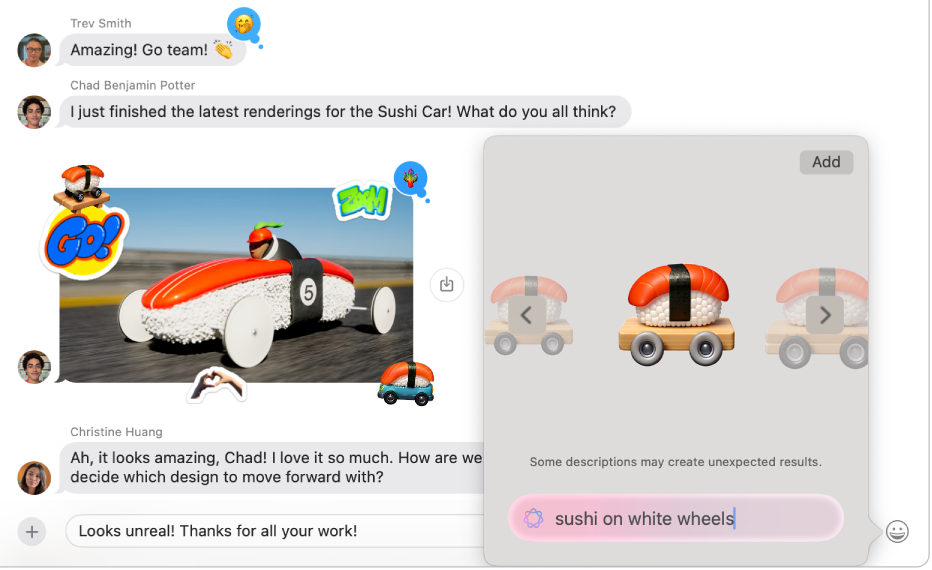
Genmojien luominen
Kun kirjoitat apissa, paina näppäimistössä fn/
 -E.
-E.Vinkki: Joissakin apeissa, kuten Mailissa tai Viesteissä, voit myös klikata
 .
.Tee jokin seuraavista:
Klikkaa Merkki-ikkunan oikeassa yläkulmassa
 , kirjoita kuvaus Kuvaile emoji ‑kenttään ja paina rivinvaihtonäppäintä.
, kirjoita kuvaus Kuvaile emoji ‑kenttään ja paina rivinvaihtonäppäintä.Kirjoita kuvaus Kuvaile emoji ‑kenttään ja klikkaa Luo uusi emoji.
Etsi haluamasi genmoji klikkaamalla
 ja
ja  .
.Voit tarkentaa genmojia muuttamalla kuvausta. Jos alkuperäinen kuvaus oli esimerkiksi ”Kirahvi ajamassa yksipyöräisellä”, voit päivittää genmojin kirjoittamalla ”Violetti kirahvi ajamassa yksipyöräisellä”.
Klikkaa Lisää.
Jos haluat luoda genmojin kuvasta, lisää sen henkilön nimi, jonka olet tunnistanut kuvakirjastossasi, kirjoita kuvaus – esimerkiksi ”Danny juhlimassa 35. syntymäpäiväänsä” – ja klikkaa Luo uusi emoji.
Genmojin poistaminen
Paina näppäimistössä fn/
 -E.
-E.Klikkaa
 .
.Control-klikkaa genmojia, jonka haluat poistaa, ja valitse Poista.
Voit myös klikata Viestit-keskustelussa ![]() , klikata Tarrat, control-klikata genmojia ja valita sitten Poista.
, klikata Tarrat, control-klikata genmojia ja valita sitten Poista.
Jos haluat estää pääsyn kuvienluontiominaisuuksiin, kuten genmojien luomiseen, katso Pääsyn estäminen kuvienluontiominaisuuksiin.